�� �^�p�J�n
|
1. �d�l�Ɠ���� |
���d�l��
��
Win32�A�v���P�[�V�����ŁAWindows�R���s���[�^�i32�r�b�g�A64�r�b�g�iWOW64�j�œ��삵�܂��B
��
Unicode�ɂ͔�Ή��ł��B
��
��ȉ�v�d�l�iPCS�\�Z��v�W 2013�j
|
���� |
�d�l |
���L |
|
���J�n�� |
1���`12������I�� |
���^�p�J�n��ύX�s�� |
|
���`�[ |
|
|
|
�@�o�^���� |
����999���ȓ� |
���ő�6���ׁ^1�`�[���� ������ł͈���Ȃ� |
|
�@�o�^���z |
�N�ԓ`�[�����v21���~�ȓ� |
|
|
������Ȗ� |
|
|
|
�@�o�^�� |
�����Ȃ� |
|
|
�@�K�w |
3�K�w�i��E���E���Ȗځj |
|
|
���\�Z |
|
|
|
�@�����\�Z�E��\�Z |
|
����1���`��8����ɑΉ� |
|
������� |
�d��`�[�A�`�[�ꗗ�A���Z�\�A�����茳���A�ݎؑΏƕ\�A���x�v�Z���A���Z���A�����\�Z���A��\�Z���@�� |
����p���O���͕K�v�Ȃ� |
|
�����[�e�B���e�B |
�V�X�e���œK���A�o�b�N�A�b�v�E���X�g�A |
����v�Ɩ����T�|�[�g����t���@�\ |
��
�ڍׂɂ��Ă͕]���Ń\�t�g�E�G�A�ł��m�F���������B
���������
��
OS�FWindows 7/Vista/XP/2000�̂����ꂩ�𓋍ڂ�������ɓ��삷��R���s���[�^�V�X�e��
��
������s���ɂ̓R���s���[�^�ŗ��p�ł���v�����^
|
2. �^�p�J�n |
�ȉ��̎菇�ʼn^�p���J�n���Ă��������B
1�j �\�t�g�E�G�A���C���X�g�[������
CD�܂��́A�C���^�[�l�b�g������_�E�����[�h�����C���X�g�[���v���O�����isetup.exe�j�ŃC���X�g�[���ł��܂��B
�C���X�g�[���t�@�C�������s����ƈȉ��̉�ʂ��\������܂��B
�@�u�㏑���v�Ƀ`�F�b�N��t���A�A�m�𓀁n�{�^�����N���b�N����Ə������n�܂�܂��B
�i���㕾�Ђ�������e��o�[�W�����A�b�v���̃C���X�g�[�������l�j

���̌�A�C���X�g�[���[��ʂ��\������܂��̂ŁA�m�V�K�C���X�g�[���n�{�^�����N���b�N���C���X�g�[����i�߂Ă��������B
�e��ʂőI����������ꍇ�A�m���ցn���ŏ����l��I�����Ă��������BVista�ȍ~��PC��E�C���X��\�t�g�������Z�L�����e�B�x����ʂ�\�����܂����K��������i�߂�����̏�����I�����Ă��������B
2�j �\�t�g�E�G�A���N������B��v�����ݒ����i���}�j���\�������̂ŕK�v��������͂��@�mOK�n�{�^�����N���b�N���܂��B
�E
�A��v�J�n�N���E�J�n���͉^�p���J�n����ƕύX�ł��܂���B����ύX���K�v�ƂȂ����ꍇ�́A�m��v�N�x�폜�n�ł�������S�Ẳ�v�f�[�^���폜���Ă��������B����N�����A�ēx���L��ʂ��\������܂��B
�E
�B�u���p���銨��Ȗڃt�@�C��(KK.db)�v�E�E�E���Ђ����t��������Ȗڃt�@�C��������ꍇ��A�ߋ��Ƀ��[�U�[���`�[�o�^�ŗ��p��������Ȗڃt�@�C������������ɕ\������܂��B����𗘗p����ƃ��[�U�[������Ȗڂ�o�^�����Ԃ��Ȃ��܂��B���p���Ȃ��ꍇ�͋ɂ��Ă��������B
�E
�C�u��v���v�́A�ʏ�u��������v���̉�v�^�p�Җ���z�肵�Ă���A�e�������Ɉ������܂��B��v���̓��C�����j���[���u��v�⏕�����v���m��v�ݒ�n�ŕύX�ł��܂��B
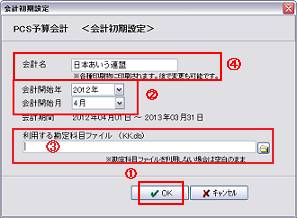
3�j���C�����j���[���u��v�⏕�����v�^�u���m����Ȗڃ����e�i���X�n�{�^���Ŋ���Ȗڂ�o�^����B�B�u���p���銨��Ȗڃt�@�C��(KK.db)�v�Ƀt�@�C�������w�肵���ꍇ�̓T���v���Ȗڂ������l�Ƃ��ăC���X�g�[������܂��B�폜�E�C���E�lj�������]�̉Ȗڑ̌n�ɕύX���Ă��������B
�ȏ�ʼn^�p�J�n�����������܂����B����Ȗڂ����o�^������ł��^�p���J�n�ł��܂��B
4)
���X�̓`�[��o�^����B
5)
�K�v�ɉ����ĕK�v�Ȉ�������������B
�E
�����̏���
�E
���Z���̏���
6�j�{�N�x�i�ŐV�N�x�j���̓K���Ȏ����i���邢�́A���N�x�j���u�V��v�N�x�쐬�v�����s�����N�x���̉�v�̈���쐬���܂��B�{�N�x�̖��o�^�`�[���c���Ă��Ă����܂��܂���B�K�v�ɉ������u��v�N�x�ؑւ��v�ŗ��N�x�Ɩ{�N�x�̉�v�N�x��ؑւ����R�ɍ�Ƃ��s���܂��B